Для обеспечения стабильной работы персонального компьютера необходимо настроить параметры центрального процессора. Важно понимать, что некоторые изменения настроек ЦП могут привести к выходу из строя этого устройства. 
 Вам будет интересно:Как сделать скачивание файлов joomla
Вам будет интересно:Как сделать скачивание файлов joomla
Вопрос «Как сделать страницу без .html» - 2 ответа
Вам понадобится
- Программа Core Centre.
Инструкция
Далеко не всегда для оптимизации работы центрального процессора его необходимо разгонять. Иногда разумнее снизить производительность ЦП. Это особенно актуально при работе с мобильными компьютерами. Современные ноутбуки обладают достаточно большой производительностью, что далеко не всегда приносит пользу. Ведь чем мощнее устройство, тем больше энергии оно потребляет. Откройте панель управления и выберите пункт «Система и безопасность».
Откройте меню «Электропитание» и перейдите к настройке текущего плана питания компьютера. Нажмите кнопку «Изменить дополнительные параметры» и найдите пункт «Управление питанием процессора». В графе «Минимальное состояние процессора» укажите значение 20% и 50% при работе от батареи и сети соответственно. Разверните меню «Максимальное состояние процессора». Выставьте значения 50% и 100%. Таким образом, при работе от аккумулятора центральный процессор будет расходовать гораздо меньше энергии.
 Вам будет интересно:Как из Оперы импортировать закладки
Вам будет интересно:Как из Оперы импортировать закладки
Если же вам необходимо ускорить работу процессора, то откройте меню BIOS и выберите пункт Advanced Chipset Setup. Найдите графу CPU Frequency и увеличьте показатель частоты шины на 20-30 Гц. Обязательно поднимите напряжение, подаваемое на процессор. Измените его значение в графе CPU Voltage.
Сохраните параметры работы центрального процессорного устройства и перезагрузите компьютер. Установите программу Core Centre и запустите тест стабильности ЦП. Если программа не выявит ошибок в работе процессора, повторите процедуру увеличения его производительности. Для возврата изначальных параметров работы компьютера активируйте пункт Use Default Settings в меню BIOS. Если компьютер перестал включаться, то выполните сброс настроек механическим путем.
Совет 2: Как оптимизировать компьютер для максимальной производительности
Помимо грамотно подобранного железа ПК ,есть еще один часто недооцениваемый фактор, способный сильно влиять на его производительность – система. Настроек по умолчанию после установки Windows хватает ненадолго – с каждым новым приложением ПК работает все медленнее, а через какой-то период активной эксплуатации неизбежно возникают зависания и тормоза, справиться с которыми поможет оптимизация ОС. 
Инструкция
В Windows 7 пользователей порадовали встроенным тестом системы на производительность, который поможет определить «слабое звено» среди компонентов ПК. Найти этот тест можно в «Средствах и счетчиках производительности» на Панели управления. Запустите тест, который покажет оценку каждого компонента по 8-бальной шкале. Железки, получившие меньше тройки, нуждаются в замене на более быстрые аналоги.
Проверьте ОС на вирусы, так как эти вредители могут тормозить работу, пожирая гигабайты оперативки и трафика. Для разовой очистки подойдет простой сканер, наподобие CureIt или Antivirus Scaner Касперского. Лучше, естественно, будет резидентная защита, которая не допустит заражения в процессе серфинга по интернет-просторам.
Почистите автозагрузку. Это освободит оперативку и процессор от выполнения неактуальных на данный момент процессов. Не забудьте и о настройке служб. Регулярно чистите временные файлы, кукис и кэш браузеров и устраивайте ПК перезагрузку каждую неделю.
Оперативной памяти можно облегчить жизнь за счет pagefile.sys, грамотно настроенного, или флешки, подключенной через ReadyBoost-технологию. Не забудьте и о настройке служб. Ненужные опции, такие как «Удаленный реестр» или «Очередь печати» можно отключить. Важность служб зависит от того, как и с чем ваш системник работает.
Проводите очистку винчестеров от лишних данных и регулярную дефрагментацию. Если выполнять эти несложные рекомендации, ПК будет быстрым не только первую неделю после установки Windows.
Совет 3: Как оптимизировать компьютер
Компьютерные программы развиваются быстрее, чем аналогичная техника. Более современное и качественное ПО требует больших ресурсов. Естественно, желание покупать новое железо для усовершенствования компьютера у многих просто отсутствует. Да и затрат такой способ «прокачки» требует немалых. К счастью, есть и бесплатные, так называемые аппаратные, методы оптимизации и разгона компьютеров или ноутбуков. 
Вам понадобится
- Доступ в интернет
- Учётная запись администратора
Инструкция
Для начала нужно очистить операционную систему от мусора. Для этой цели существуют специальные программы, позволяющие ускорить и облегчить данный процесс. Ярким примером может послужить Advanced System Care.

Уберите лишние программы из автозагрузки. Для этого зайдите в пуск -> выполнить -> msconfig -> автозагрузка, и уберите все ненужные программы. Чаще всего ими являются ПО для дополнительного оборудования, Skype, UTorrent и MAgent. Помните, что в системном трее, расположенном в правом нижнем углу, должно находиться минимальное количество иконок.
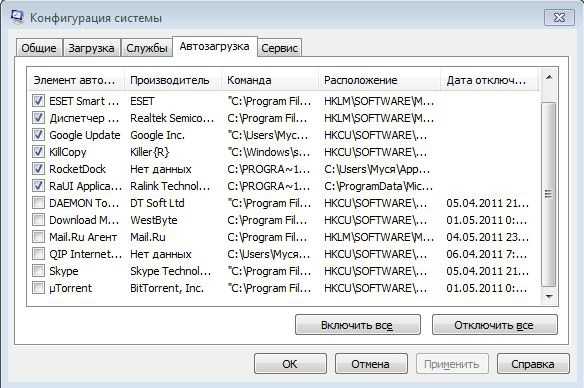
Для ускорения работы с жесткими дисками, для каждого раздела проведите следующие действия. Откройте «Мой Компьютер», зайдите в свойства нужного локального диска или его раздела, уберите галочку с пункта «Разрешить индексирование файлов на этом диске».

В настройках видеоадаптера необходимо отключить вертикальный синхроимпульс и 3D-сглаживание. В случае с видеокартами nVidia, эти пункты находятся в «управление параметрами 3D». Это повлияет на качество графики в играх, но позволит ускорить работу видеокарты.

Отключите ненужные службы. Делать это лучше всего вручную, предварительно выяснив, какие именно ресурсы не использует ваш компьютер в каждодневной работе. Откройте диспетчер задач, перейдите во вкладку «службы» и нажмите на одноимённую кнопку. Данное действие призвано снизить нагрузку на процессор, путём уменьшения обрабатываемых потоков.
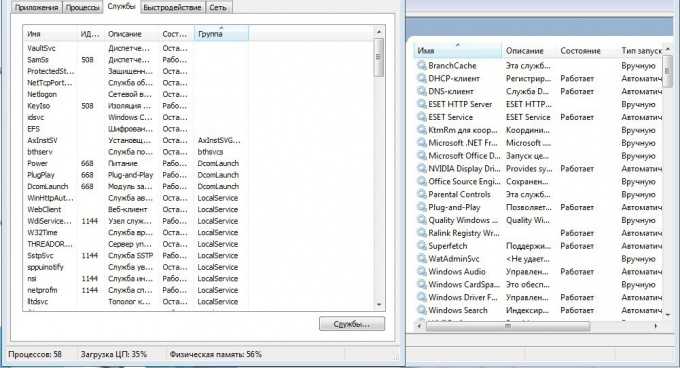 Видео по теме Полезный совет Не закрывайте службы, в необходимости которых вы не уверены.
Видео по теме Полезный совет Не закрывайте службы, в необходимости которых вы не уверены.
Перед началом оптимизация вашего ПК сделайте резервную копию системы.
Источник
